چگونه در آیفون و آیپد، آپلود تصاویر در آیکلاد را غیرفعال کنیم؟
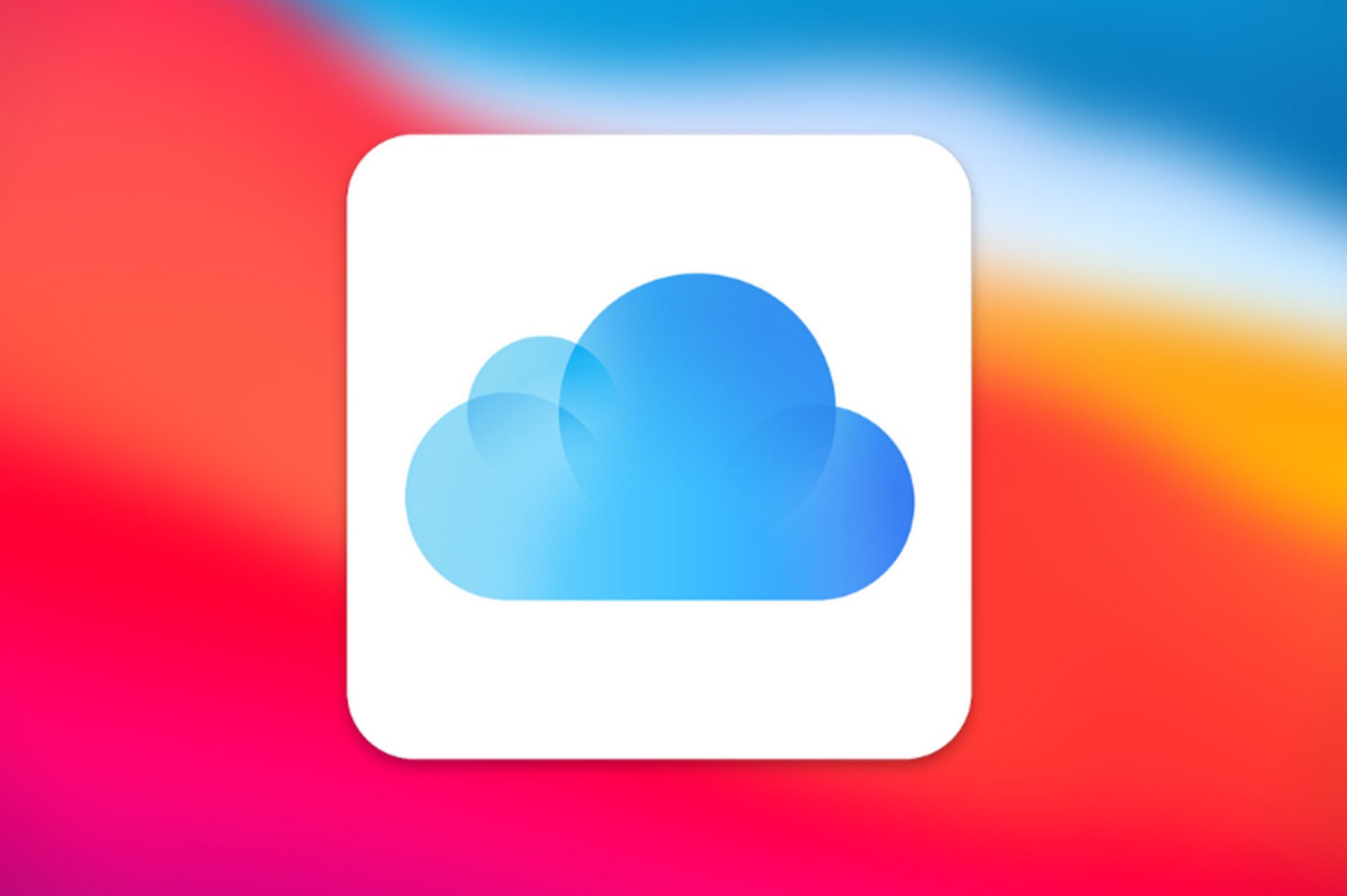
غیرفعالکردن پشتیبانگیری خودکار تصاویر در آیکلاد کار سادهای است. شما میتوانید بدون ازدستدادن هیچ عکس یا ویدئویی ویژگی iCloud Photos را غیرفعال کنید. قبل از شروع، از شما میخواهیم از تمام عکسها و ویدئوهای خود نسخهی پشتیبان تهیه کنید. میتوانید تمام عکسها و ویدئوهایتان را با استفاده از وبسایت iCloud دانلود یا عکسها را به مک یا رایانه شخصیتان منتقل کنید.
آمادهسازی پیش از غیرفعالکردن iCloud Photos
برای شروع، وارد بخش تنظیمات دستگاه خود شوید.
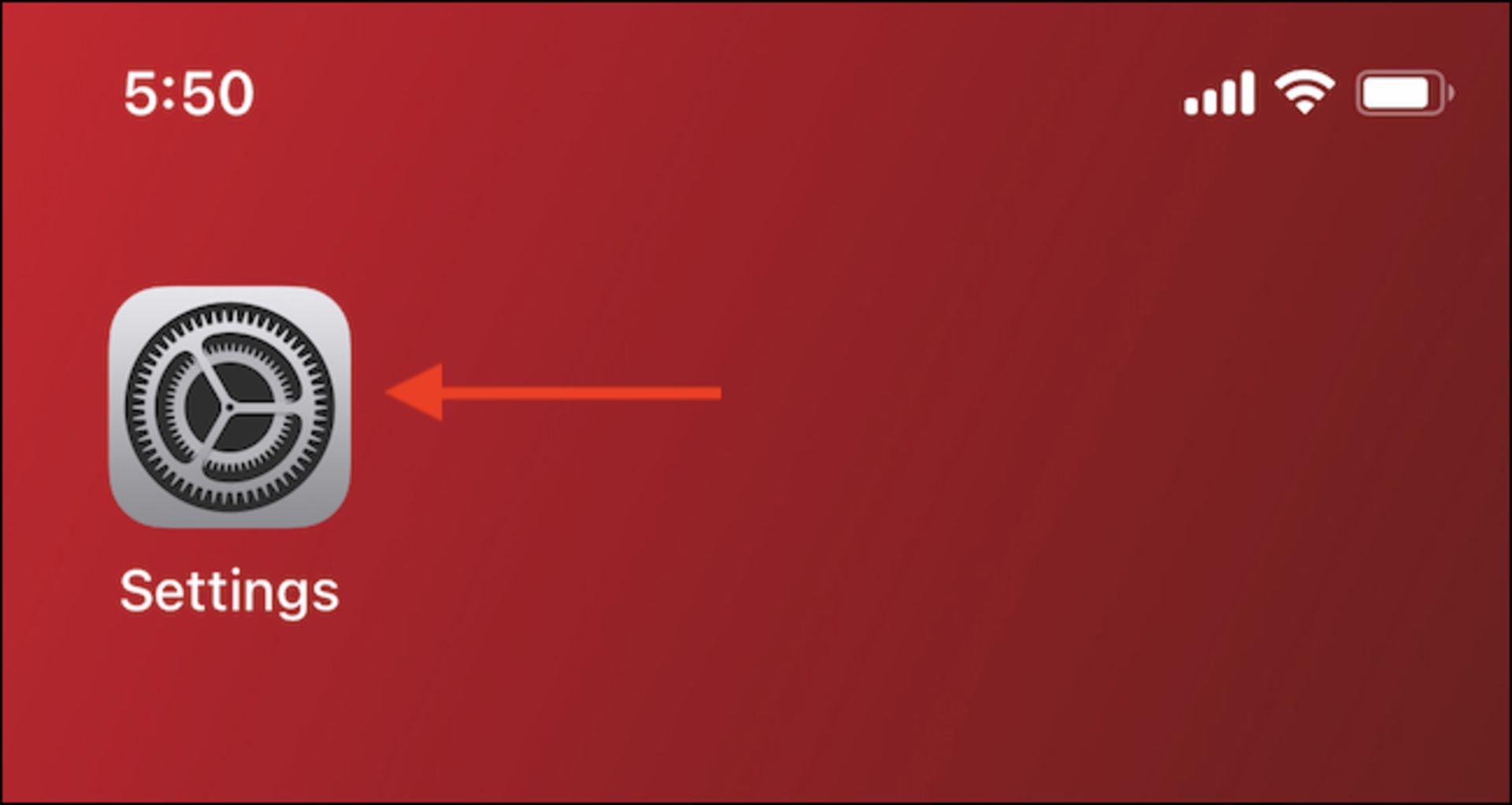
سپس به بخش Photos بروید.
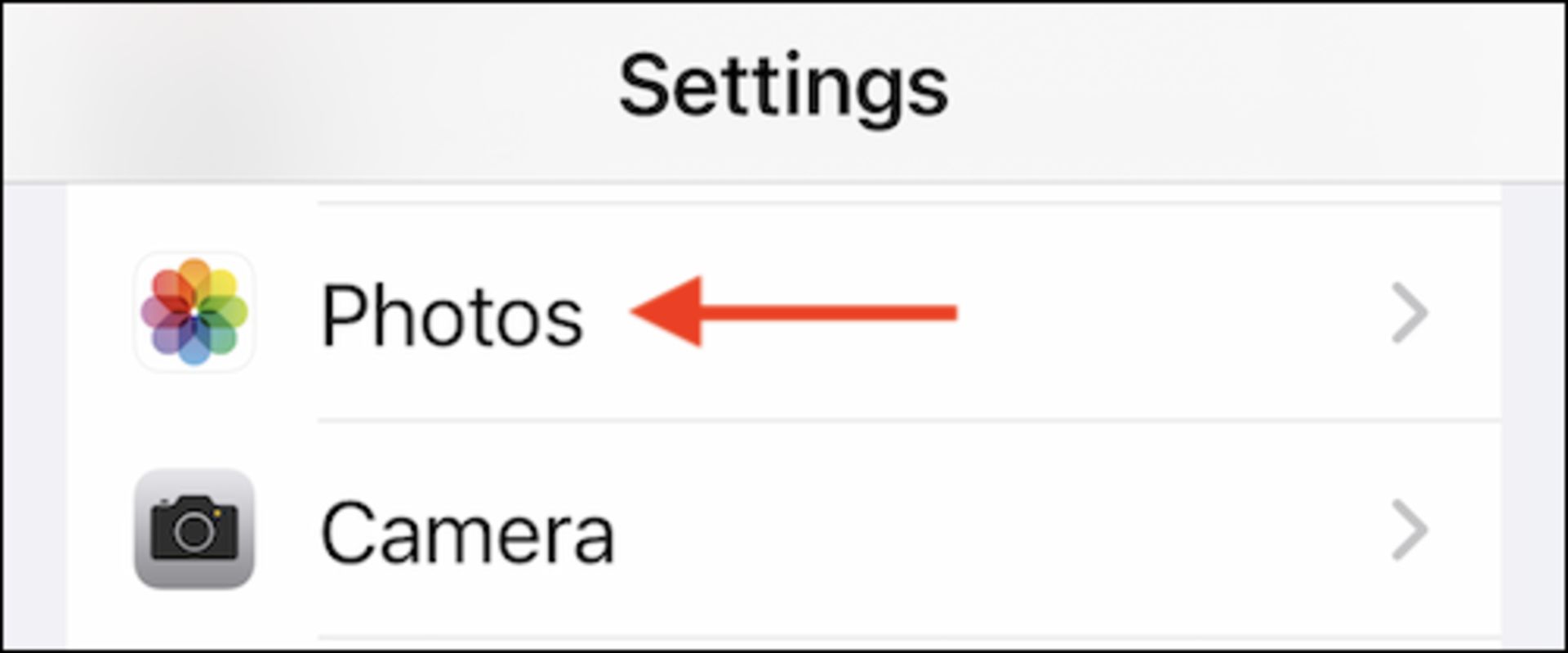
بیاید قبل از اینکه این ویژگی را غیرفعال کنیم، دربارهی اتفاقاتی صحبت کنیم که برای عکسها و ویدئوهای شما پس از غیرفعالکردن iCloud Photos رخ میدهد. اگر درحالحاضر از ویژگی Optimize iPhone Storage استفاده میکنید، هیچ نسخهی کپی محلیای از عکسهایتان نخواهید داشت و بسیاری از عکسها فقط یک نسخهی فشرده خواهند بود.
قبل از غیرفعالکردن iCloud Photos، توصیه میکنیم به گزینهی Download and Keep Originals بروید. با این کار، یک کپی با وضوح کامل از تمام عکسها و ویدئوها در iCloud دانلود میشود. اگر فضای ذخیرهسازی کافی برای انجام این کار ندارید، قبل از ادامه دادن، عکسها را از وبسایت iCloud دانلود کنید.
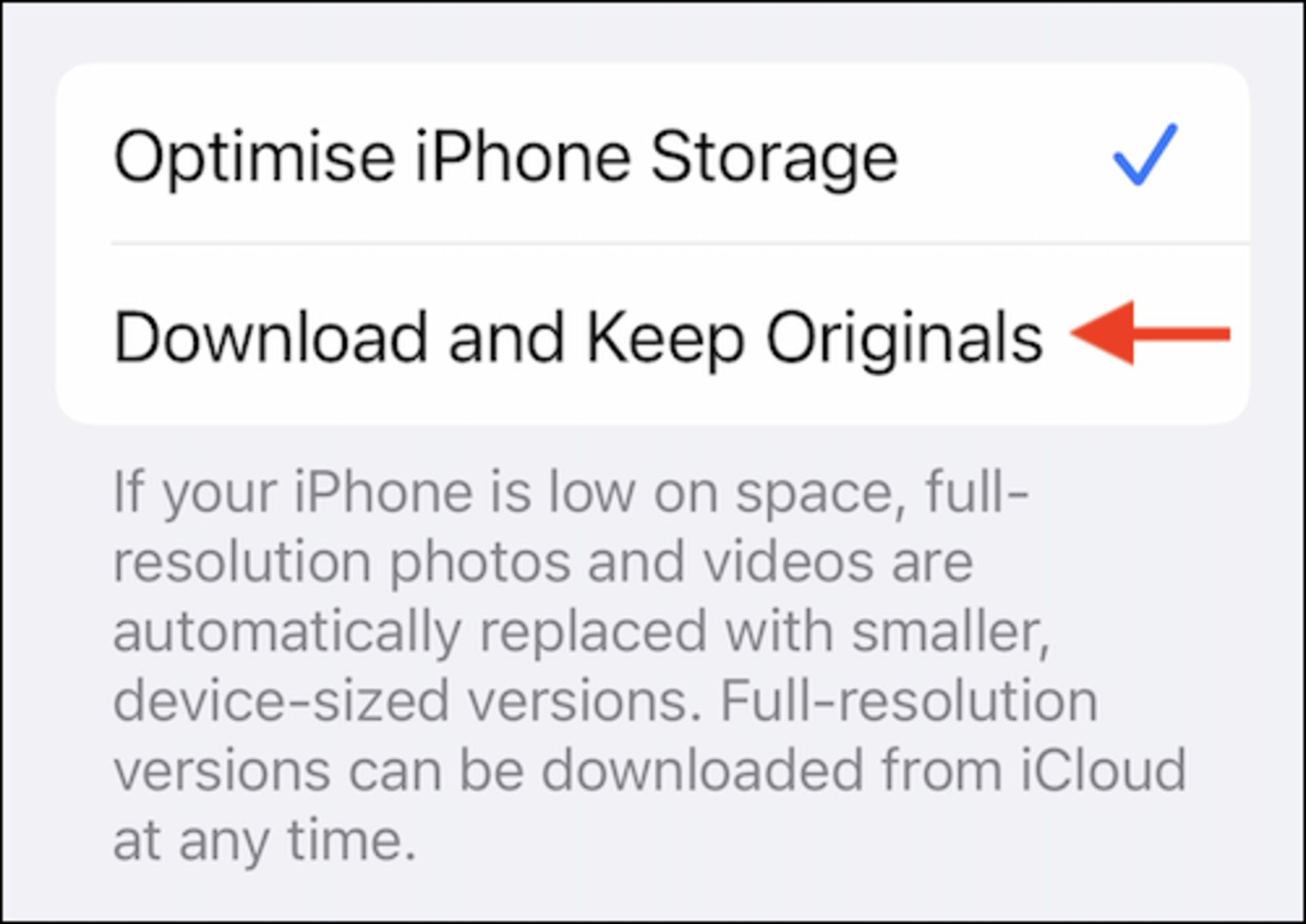
اگر از iCloud Photos در دستگاه جداگانهای مانند مک یا آیپد استفاده میکنید، نسخههای اصلی و با وضوح کامل همچنان در دستگاههای دیگری که از iCloud Photos استفاده میکنند، دردسترس خواهند بود.
درنهایت، عکسها از دستگاه فعلی شما حذف خواهند شد. اپل یک کپی از دادههای شما را بهمدت ۳۰ روز نگه میدارد؛ پس نگران نباشید. همچنان میتوانید با فعالکردن مجدد این ویژگی و استفاده از گزینهی Download Photos and Videos، اطلاعات خود را بازیابی کنید.
غیرفعالکردن iCloud Photos
هنگامی که عکسهای شما بهطور امن دانلود و پشتیبانگیری شدند، روی گزینهی iCloud Photos ضربه بزنید تا این ویژگی غیرفعال شود.
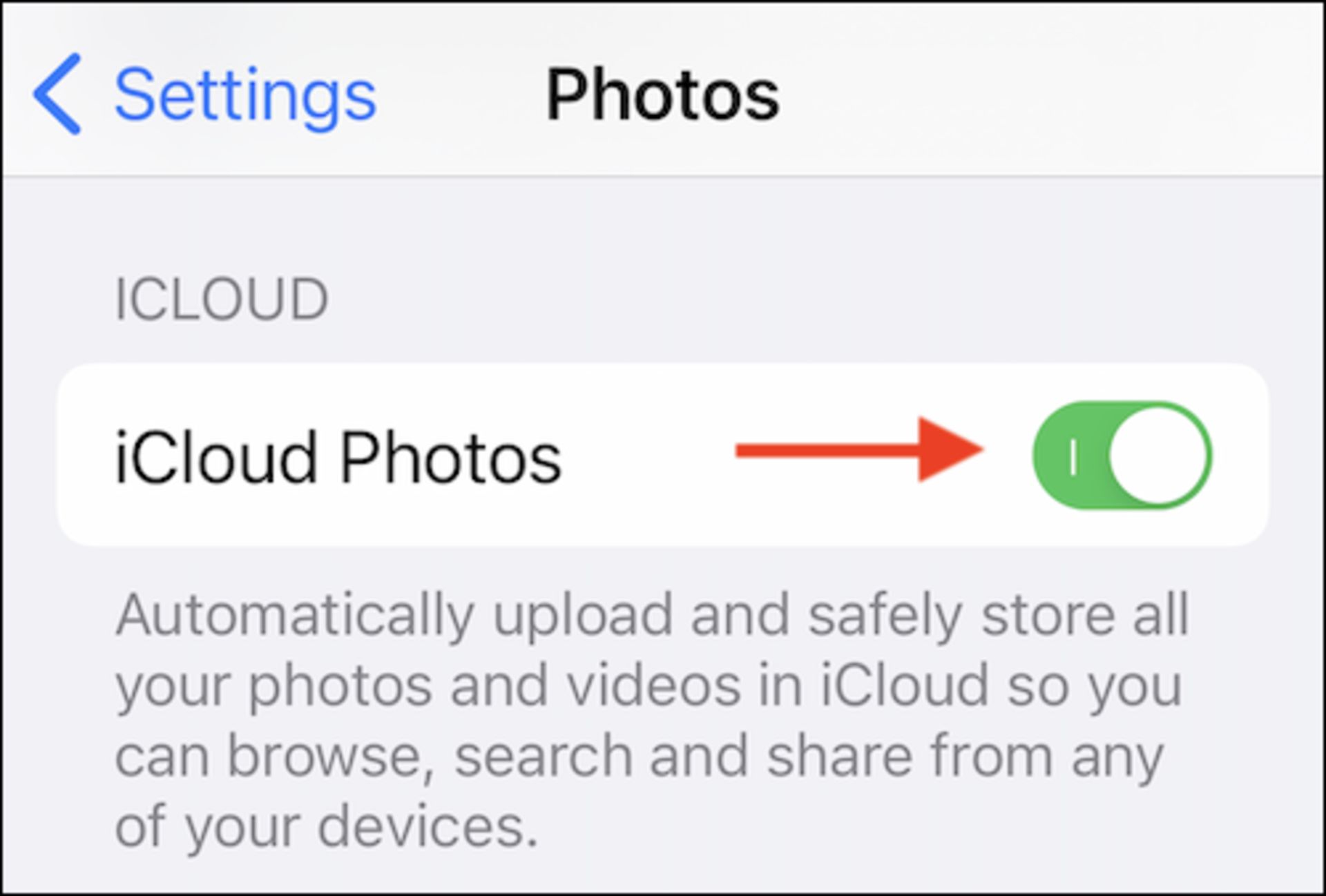
اگر از ویژگی Optimize iPhone Storage استفاده میکنید، پنجرهی پاپآپی خواهید دید که از شما میپرسد آیا میخواهید یک کپی از عکسهای آیکلاد خود را در آیفونتان دانلود کنید یا خیر. در اینجا، گزینهی Download Photos and Videos را انتخاب کنید.
اگر آیفون یا آیپد شما فضای ذخیرهسازی ندارد و مطمئن هستید که یک نسخهی پشتیبان دارید، میتوانید گزینهی Remove from iPhone را انتخاب کنید.

در مدت چند ثانیه، ویژگی iCloud Photos غیرفعال خواهد شد. برای بررسی فضای ذخیرهسازی آزادشده، به پروفایلتان در بخش تنظیمات بروید و گزینهی iCloud را انتخاب کنید.
هر زمان که خواستید، میتوانید این ویژگی را دوباره در برنامهی تنظیمات فعال کنید. کافی است به بخش Photos بروید و روی دکمهی کنار گزینهی iCloud Photos ضربه بزنید تا این ویژگی فعال شود.
Google Photos جایگزینی عالی برای iCloud Photos است. خوشبختانه انتقال کل تصاویر از iCloud Photos به Google Photos بسیار ساده و با چند کلیک میتوان آن را انجام داد.
امیدواریم این آموزش برای شما کاربران زومیت مفید بوده باشد. سؤالهای خود در زمینهی جلوگیری از آپلود تصاویر در آیکلاد را میتوانید با ما و کاربران زومیت در میان بگذارید.